Připojení a konfigurace interzetového routeru

- 4338
- 862
- Ing. Ulrich Hampl
Inovace technického pokroku ovlivnily téměř každého obyvatele planety žijící v civilizovaném osídlení. Moderní člověk nepředstavuje život bez komunikačních prostředků, zejména internetu. Konfigurace interzetového routeru není příliš obtížná.

Zjistěte, jak si nastavit interzetový router sami
Dnes se Interzet (Interzet) etabloval jako spolehlivý poskytovatel služeb, který se vyznačuje kvalitními službami. Metody připojení se mohou lišit, ale bezdrátové připojení je stále nejvhodnější, pokud potřebujete připojit několik zařízení k síti. Interzetové směrovače, jejichž pomocí lze kombinovat sítí počítačů nebo jiných zařízení v místnosti, se složitost nastavení neliší.
Je docela možné připojit a nakonfigurovat router sami, aniž by se uchýlil k placeným službám specialistů, jen mít potřebné dovednosti pro propojení zařízení. Interzet dodává směrovače s vlastním firmwarem, nejpohodlnější pro používání této sítě, ale podle stejného principu jsou zpravidla naladěny.
Spojení
- Připojte interzetový kabel přicházející ze vstupu do vašeho bytu do konektoru WAN (internetu) umístěného na zadním panelu routeru. Pokud bylo síťové zařízení nedávno zakoupeno a připojení existovalo dříve přímo k počítači, pak je to přesně drát, který byl připojen k síťové kartě.
- Drát, který je v konfiguraci s routerem, musí být připojen na jednom konci s libovolným konektorem LAN, který je také umístěn na zadním panelu, a druhý k mapě počítačové sítě.
- Pomocí napájecího adaptéru zahrňte zařízení do sítě napájení. Žárovky indikátoru by se měly rozsvítit, to znamená, že router je zapnutý, ale pokud se nic takového nestane, pak na horní nebo straně zařízení najděte tlačítko OFF/ON a klikněte na něj.
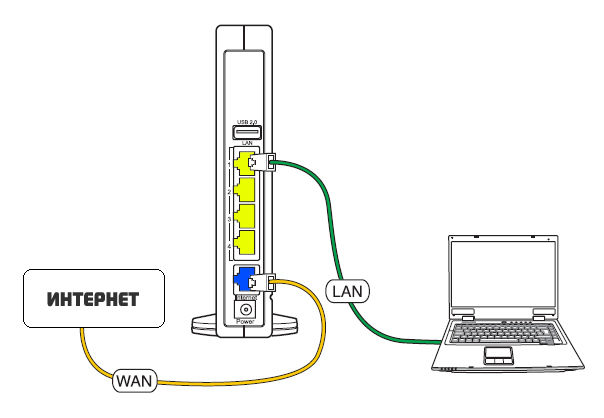
Vložte kabel z internetu do vidlice na routeru označeném jako WAN - často je označen v modré barvě
Nastavení
- Nejprve musíte zkontrolovat nastavení připojení pro místní síť v počítači nebo notebooku, ke kterému připojíme síťové zařízení. V závislosti na verzi použité verze Windows najdeme zkratku „připojení na místní síti“, pomocí správného tlačítka myši, které otevíráme „Vlastnosti“, najdeme zde zkratku „připojení na místní síti“, v závislosti na verzi verze systému Windows, v závislosti na verzi verze Windows, v závislosti na verzi použité verze Windows, najdeme zkratku „připojení na místní síti“. Zde najdeme protokol „TCP/IP), také otevíráme jeho vlastnosti. Nyní si všimneme: „Získejte IP adresu a adresu serveru DNS automaticky“ a uložte zadané parametry.
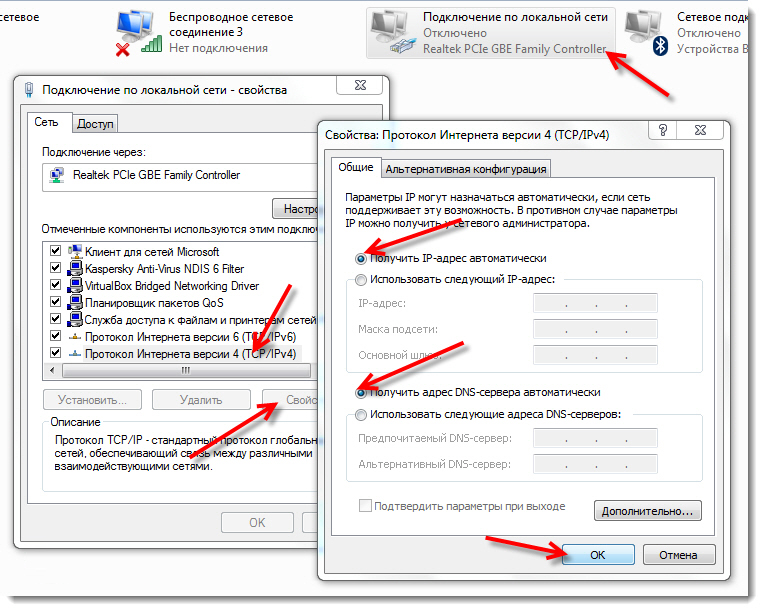
Aktivujte funkce „Získat IP automaticky“ a „Získejte automaticky adresu serveru DNS“
- Chcete -li přejít na nastavení routeru, v horním poli adresního řádku kohokoli, kdo vybere prohlížeč, vstoupíme 192.168.0.1, klikněte na Enter na klávesnici. Otevře se okno, které bude hlásit o automatickém nastavení. Když je vyroben, musíte jít na stránku YA.Zobrazí se okno autorizace, kde musíte zadat přihlášení, heslo, číslo smlouvy. Tato data jsou převzata z uzavřené dohody, kterou vám vydala Interzet při připojení internetu.
- Pokud opustíte pole přihlašovacího a hesla z bezdrátového Wi-Fi, zůstávají těmi, které jsou uvedeny na zadním krytu routeru, ale pohodlněji vstoupí tak, aby zařízení neustále otočilo, jakmile to potřebujete Připojit nové vybavení.
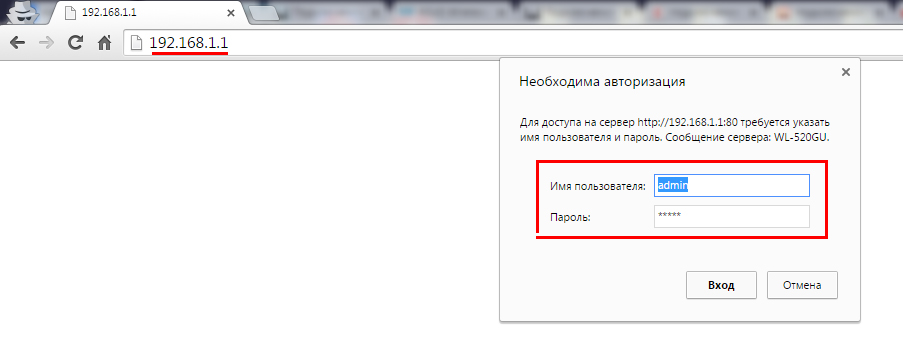
V úvodní formuláři pro autorizaci - používáme uživatelské jméno a klíč
- Nyní, když přejde v 192.168.0.1 se objeví na stránce stavové stránky, kde lze data kdykoli změnit kliknutím na tlačítko „Nastavení změny“.
Interzet Network používá propojení MAC adresy. Na konci nastavení byste měli požádat o změnu adresy máku a volat technickou podporu poskytovatele.

